Microsoft Feed ช่วยให้คุณค้นหาและเรียนรู้เกี่ยวกับบุคคลและความสนใจที่เกี่ยวข้องในที่ทํางาน ฟีดจะแสดงการผสมผสานของเนื้อหาและกิจกรรมจากทั่วทั้ง Microsoft 365 เพื่อช่วยให้คุณไม่พลาดการติดต่อกับเพื่อนร่วมงานและได้รับข้อมูลเกี่ยวกับสิ่งที่เกิดขึ้นรอบตัวคุณ
ตัวอย่างเช่น คุณอาจดูการอัปเดตเอกสารที่คุณกําลังทํางานกับผู้อื่น ลิงก์ที่แชร์กับคุณในการแชทของ Teams งานที่แนะนําเพื่อติดตาม ผล ไฮไลต์เกี่ยวกับเพื่อนร่วมงาน และอื่นๆ อีกมากมาย
Microsoft Feed พร้อมใช้งานจากที่ต่างๆ รวมถึง:
-
แอป Microsoft 365 (office.com) เลือก ฟีด จากแถบเครื่องมือทางด้านซ้าย
-
Microsoft Edge บนแท็บ ฟีดงาน
-
Outlook Mobile
ฟีดอาจมีลักษณะแตกต่างกันโดยขึ้นอยู่กับแอปที่คุณใช้งานอยู่ ต่อไปนี้เป็นตัวอย่างของฟีดในแอป Microsoft 365:
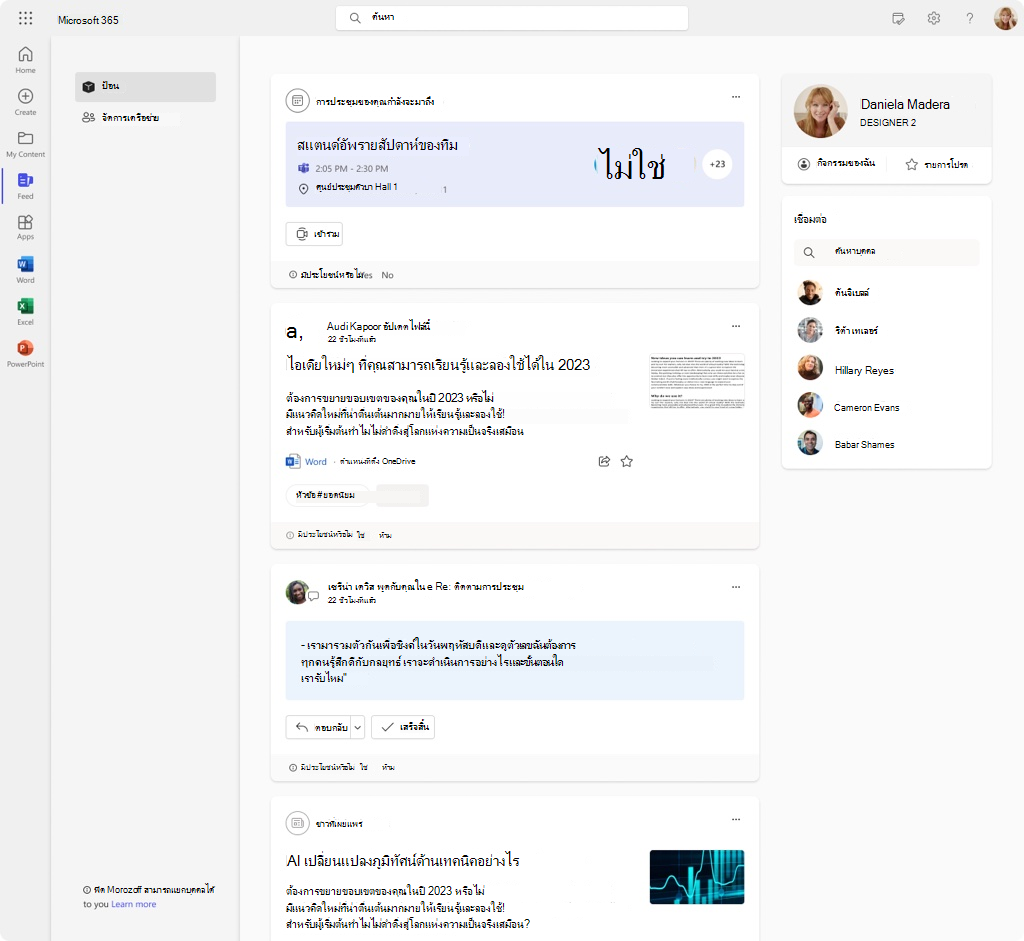
Microsoft Feed เป็นแบบส่วนตัวและเป็นแบบส่วนตัว
Microsoft Feed ได้รับการปรับให้เป็นส่วนตัวสําหรับคุณ สิ่งที่คุณเห็นในฟีดของคุณแตกต่างจากที่ผู้ร่วมงานของคุณเห็นในฟีดของพวกเขา
คุณจะเห็นเฉพาะเอกสารหรือเนื้อหาอื่นๆ ที่แชร์กับคุณโดยตรงหรือที่คุณมีสิทธิ์เข้าถึงเท่านั้น ตัวอย่างเช่น เอกสารเหล่านั้นอาจเป็นเอกสารที่เก็บไว้ในโฟลเดอร์ที่แชร์ใน OneDrive บนไซต์ SharePoint ที่คุณมีสิทธิ์เข้าถึง หรือลิงก์ที่มีคนส่งถึงคุณในอีเมลหรือการแชท Teams
เอกสารจะไม่ถูกเก็บไว้ในตัวดึงข้อมูล ถ้าคุณต้องการเปลี่ยนแปลงสิทธิ์บนเอกสารใดๆ ของคุณ คุณสามารถทําได้จากตําแหน่งที่จัดเก็บเอกสาร เช่น OneDrive หรือ SharePoint ตัวดึงข้อมูลจะติดตามสิทธิ์ของเอกสารเสมอ และจะไม่แสดงเอกสารของคุณให้กับบุคคลที่ไม่มีสิทธิ์เข้าถึงเอกสารนั้นๆ
เมื่อคุณหรือผู้อื่นแชร์เอกสารเป็นสิ่งที่แนบมาในอีเมลหรือการแชท Teams เฉพาะบุคคลในการสนทนาทางอีเมลหรือการแชท Teams เท่านั้นที่จะเห็นเอกสารนั้นในฟีดของพวกเขา
Microsoft Feed ทราบได้อย่างไรว่าอะไรเกี่ยวข้อง
สิ่งที่คุณเห็นในฟีดของคุณจะยึดตามสัญญาณที่คุณและผู้ร่วมงานของคุณส่งเมื่อคุณทํางานใน Microsoft 365 ตัวอย่างเช่น เมื่อคุณและผู้ร่วมงานเข้าร่วมการประชุมเดียวกัน หรืออัปเดตเอกสารเดียวกัน เป็นสัญญาณว่าคุณน่าจะทํางานร่วมกัน สัญญาณอื่นๆ คือบุคคลที่คุณติดตาม บุคคลที่คุณติดต่อสื่อสารด้วยทางอีเมลหรือใน Teams ผู้จัดการของคุณคือใคร และใครมีผู้จัดการคนเดียวกับคุณ
ขณะที่คุณและผู้ร่วมงานของคุณทํางานร่วมกันใน Microsoft 365 ตัวดึงข้อมูลจะแสดงข้อมูลใหม่และที่ได้รับการอัปเดตที่เกี่ยวข้องกับงานและความสนใจของคุณ
บางตัวอย่างของวิธีที่คุณอาจใช้ Microsoft Feed
-
ค้นหาการอัปเดตที่เกี่ยวข้องและความคืบหน้าที่เกี่ยวข้องกับการทํางานร่วมกัน
ที่สําคัญ ดูการอัปเดตเอกสารที่คุณกําลังทํางานกับผู้อื่นหรือไฟล์ใดๆ ที่คุณมีสิทธิ์เข้าถึง รวมถึงลิงก์ที่แชร์กับคุณในอีเมลหรือการแชท Teams -
ค้นหาและเรียนรู้ข้อมูลเชิงลึกใหม่เกี่ยวกับเพื่อนร่วมงานและบุคคลในเครือข่าย
ของคุณ ติดตามวันเกิดของเพื่อนร่วมงานและวันครบรอบการทํางาน หรือผู้ที่มีบทบาทใหม่ที่ควรฉลอง เรียนรู้เกี่ยวกับผู้ร่วมงานใหม่ในทีมหรือบุคคลที่คุณประชุมด้วยเป็นครั้งแรก ดูว่าใครไม่อยู่หรืออัปเดตสถานะ Teams ได้อย่างรวดเร็ว
-
เตรียมพร้อมสําหรับการประชุมหรือเรียนรู้ว่าเกิดอะไรขึ้นในการประชุมที่คุณไม่สามารถเข้าร่วม
ได้ เตรียมพร้อมสําหรับการประชุมที่สําคัญหรือติดตามสิ่งที่เกิดขึ้นในการประชุมที่คุณไม่สามารถเข้าร่วมได้ ดูการประชุมที่สําคัญที่กําลังจะมาถึงเร็วๆ นี้ อ่านเนื้อหาที่เกี่ยวข้องก่อนการประชุม และเข้าร่วมการประชุมได้โดยตรงจากตัวดึงข้อมูล
-
ค้นหาเนื้อหาที่มีประโยชน์ที่เกี่ยวข้องกับบริษัทหรือหัวข้อที่คุณสนใจ
ติดตามข่าวสารล่าสุดเกี่ยวกับสิ่งที่เกิดขึ้นในบริษัทของคุณด้วยข่าวสารของบริษัท และค้นหาเนื้อหาที่เกี่ยวข้องกับความสนใจของคุณ
เรียนรู้สิ่งต่างๆ
ค้นพบว่ามีอะไรใหม่ในฟีดหลัก
ฟีดหลัก (สําหรับคุณ) แสดงการผสมผสานของเนื้อหาที่เกี่ยวข้องกับคุณ
-
เลือกรายการหรือชื่อเรื่องเพื่อเปิด
-
สําหรับรายการที่แชร์ใน Outlook หรือ Teams ให้โฮเวอร์เหนือชื่อแอปเพื่อดูชื่อของอีเมลหรือการแชท เลือกชื่อแอปเพื่อเปิดอีเมลหรือการแชท
-
เมื่อต้องการบันทึกรายการไว้ใช้ภายหลัง ให้เลือกดาวบนรายการเพื่อเพิ่มลงใน รายการโปรดของคุณ
-
รายการบางประเภทอนุญาตให้คุณตอบสนอง แสดงความคิดเห็น หรือแชร์จากฟีดได้ เลือกไอคอนที่เกี่ยวข้องบนรายการ
-
เมื่อต้องการลบรายการออกจากฟีด ให้เลือก ตัวเลือกเพิ่มเติม ในรายการ จากนั้นเลือก ลบออกจากฟีด
เลือกปุ่มที่ด้านบนของฟีดเพื่อแสดงเนื้อหาที่เกี่ยวข้องกับพื้นที่ที่ระบุ: ติดตามข้อมูลเชิงลึกของการประชุมเครือข่ายของฉันและข่าว
การดูข้อมูลเกี่ยวกับผู้ร่วมงานและกิจกรรมของผู้ร่วมงาน
คุณสามารถโฮเวอร์เหนือชื่อของบุคคลหรือรูปถ่ายบนรายการเพื่อดูบัตรโปรไฟล์และข้อมูลที่ติดต่อของพวกเขา
เมื่อต้องการค้นหาข้อมูลเพิ่มเติมและกิจกรรมที่เกี่ยวข้องกับผู้ร่วมงาน ให้ทําดังนี้
-
เลือกชื่อหรือรูปถ่ายในฟีดหลัก หรือ
-
ในบานหน้าต่าง การเชื่อมต่อ ให้เลือกชื่อ หรือใช้กล่องค้นหาเพื่อค้นหาผู้ร่วมงานคนอื่นๆ
บัตรโปรไฟล์ขนาดใหญ่ในฟีดจะแสดงข้อมูลโปรไฟล์ของบุคคลที่ด้านบน และข้อมูลที่เกี่ยวข้อง กิจกรรม และเนื้อหาที่แชร์กับคุณเพิ่มเติม เรียนรู้เพิ่มเติมเกี่ยวกับบัตรโปรไฟล์
หมายเหตุ: คุณจะเห็นเฉพาะเอกสารหรือเนื้อหาอื่นๆ ที่แชร์กับคุณโดยตรงหรือที่คุณมีสิทธิ์เข้าถึงเท่านั้น ตัวอย่างเช่น เอกสารเหล่านั้นอาจเป็นเอกสารที่เก็บไว้ในโฟลเดอร์ที่แชร์ใน OneDrive บนไซต์ SharePoint ที่คุณมีสิทธิ์เข้าถึง หรือลิงก์ที่มีคนส่งถึงคุณในอีเมลหรือการแชท Teams คุณจะเห็นการประชุมที่กําลังจะมาถึงสําหรับผู้อื่นถ้าคุณได้รับเชิญให้เข้าร่วมการประชุมเดียวกันเท่านั้น
-
เมื่อต้องการย้อนกลับไปยังฟีดหลัก ให้เลือก ทั้งหมด จากเมนูด้านซ้าย
หมายเหตุ: หากคุณกําลังใช้ฟีดจากแท็บฟีด Windows ใน Microsoft Edge ให้ใช้ลูกศรย้อนกลับที่ด้านบนของบัตรโปรไฟล์ขนาดใหญ่หรือเลือก Microsoft Feed จากเมนูด้านซ้ายเพื่อย้อนกลับไปยังฟีดหลัก
กลับไปยังเอกสารและกิจกรรมของคุณเอง
เลือก กิจกรรมของฉัน ด้านล่างรูปภาพ/ชื่อของคุณที่มุมขวาบนเพื่อไปยังหน้าฟีดของคุณเอง ใช้หน้านี้เพื่อกลับไปยังเอกสารและกิจกรรมของคุณเอง เช่น ไฟล์ที่คุณได้อัปเดตล่าสุด การประชุมที่กําลังจะมาถึง และการบันทึกการประชุมที่คุณได้รับเชิญ คุณยังสามารถอัปเดตโปรไฟล์ของคุณเองจากที่นี่ได้
หมายเหตุ: หากคุณกําลังใช้ฟีดจากแท็บ ฟีด Windows ใน Microsoft Edge คุณสามารถกลับไปยังเนื้อหาของคุณเองได้โดยการเลือก เนื้อหาของฉัน ในเมนูด้านซ้าย
กําหนดสิ่งที่คุณเห็นและบุคคลที่คุณเห็นโดยการติดตามบุคคล
หมายเหตุ: รายการต่อไปนี้จะพร้อมใช้งานสําหรับตัวดึงข้อมูลในแอป Microsoft 365 (Office.com) เท่านั้น และถ้าคุณมีสิทธิ์การใช้งาน Viva Engage เท่านั้น การติดตามในฟีดจะแสดงใน Viva Engage และการติดตามใน Viva Engage แสดงในฟีดของคุณ
คุณสามารถเลือกที่จะติดตามบุคคลที่คุณสนใจเพื่อดูข้อมูลเพิ่มเติมจากพวกเขาได้ คุณจะเห็นเฉพาะเนื้อหาที่คุณมีสิทธิ์เข้าถึงเท่านั้น คุณสามารถติดตามผู้ร่วมงานได้จากบานหน้าต่าง เชื่อมต่อ หรือจากบัตรโปรไฟล์ของบุคคลในฟีด
เมื่อต้องการดูว่าคุณติดตามใครและใครติดตามคุณ ให้เลือก เครือข่ายของฉัน จากเมนูด้านซ้าย
ข้อมูลใน Microsoft Feed มาจากที่ใด
สิ่งที่คุณเห็นในฟีดของคุณจะยึดตามสัญญาณที่คุณและผู้ร่วมงานของคุณส่งเมื่อคุณทํางานใน Microsoft 365 ต่อไปนี้เป็นตัวอย่างของเนื้อหาที่คุณอาจเห็น
-
เอกสารและไฟล์จาก OneDrive หรือ SharePoint
เมื่อบุคคลที่คุณทํางานด้วยหรือผู้ที่เกี่ยวข้องกับคุณอัปเดตเอกสารหรือไฟล์ที่เก็บไว้ใน OneDrive หรือ SharePoint เอกสารเหล่านี้อาจปรากฏในฟีดของคุณถ้าคุณมีสิทธิ์เข้าถึงเอกสารหรือหากพวกเขาแชร์กับคุณหรือกลุ่มที่คุณเป็นสมาชิก -
การตอบกลับอัตโนมัติจาก Outlook
เมื่อคุณหรือผู้อื่นตั้งค่าการตอบกลับอัตโนมัติใน Outlook ข้อมูลอาจปรากฏในตัวดึงข้อมูล -
ข้อมูลเชิงลึกเกี่ยวกับการประชุมที่กําลังจะมาถึงและที่ผ่านมาจาก Outlook/Teams
ข้อมูลเกี่ยวกับการประชุมหรือเหตุการณ์ที่กําลังจะมาถึงจากปฏิทินของคุณอาจปรากฏในตัวดึงข้อมูล ซึ่งมักจะมีคําแนะนําสําหรับเอกสารที่อาจเกี่ยวข้องกับการประชุมนั้นๆ คุณยังอาจเห็นบทสรุปของการประชุมที่ผ่านมาที่คุณได้รับเชิญ ด้วยข้อมูลเชิงลึกที่สร้างขึ้นโดย AI เช่น งาน บันทึกย่อ การกล่าวถึงชื่อ ผู้พูด และอื่นๆ โดยยึดตามสําเนาบทสนทนาของการประชุม เนื้อหาที่สร้างขึ้นโดย AI อาจไม่ถูกต้อง บนบัตรโปรไฟล์ของผู้ร่วมงานของคุณ คุณอาจเห็นการประชุมที่คุณทั้งสองได้รับเชิญ -
ข้อความสถานะจาก Teams
เมื่อคุณหรือผู้อื่นตั้งค่าข้อความสถานะใน Teams ข้อมูลอาจปรากฏในตัวดึงข้อมูล -
ลิงก์ที่แชร์ในการแชทหรืออีเมล
ของ Teams เมื่อมีคนแชร์ลิงก์ในการแชทของ Teams หรือการสนทนาทางอีเมลที่คุณมีส่วนร่วม ลิงก์อาจแสดงขึ้นในฟีด -
งาน
ที่แนะนํา เมื่อคุณได้รับคําขอจากผู้ร่วมงานของคุณทางอีเมลหรือ Teams ให้ข้อผูกมัด หรือส่งคําขอไปยังเพื่อนร่วมงานของคุณ การดําเนินการนี้อาจแสดงในฟีดของคุณเป็นงานที่แนะนํา -
ไฮไลต์ People จาก LinkedIn
ถ้าองค์กรของคุณเปิดใช้งานข้อมูล LinkedIn ในแอปและบริการ และคุณได้เชื่อมต่อบัญชีที่ทํางานหรือโรงเรียนของคุณกับบัญชี LinkedIn ของคุณ ข้อมูล LinkedIn ต่อไปนี้อาจแสดงขึ้นในตัวดึงข้อมูล:-
วันเกิด
-
การเปลี่ยนตําแหน่ง
-
วันครบรอบการทํางาน
หมายเหตุ: ข้อมูล LinkedIn ในแอป Microsoft 365 ขึ้นอยู่กับการตั้งค่าการมองเห็นของ LinkedIn เรียนรู้เพิ่มเติมเกี่ยวกับ LinkedIn ในแอป Microsoft
คุณสามารถป้องกันไม่ให้ข้อมูล LinkedIn ปรากฏในแอป Microsoft เช่น เนื้อหาสรุปโดย:
หมายเหตุ: หากการตั้งค่า LinkedIn ของคุณอนุญาต โปรไฟล์สาธารณะของคุณจะยังคงปรากฏในแอป Microsoft หลังจากที่คุณยกเลิกการเชื่อมต่อบัญชีของคุณ คุณสามารถจํากัดการมองเห็นข้อมูลโปรไฟล์สาธารณะของคุณตามที่ปรากฏในมุมมองบัตรโปรไฟล์ของบุคคลอื่นได้ เรียนรู้เพิ่มเติมเกี่ยวกับการมองเห็นโปรไฟล์ Off-LinkedIn ของคุณและวิธีปรับการตั้งค่าเหล่านี้
-










